Como gerar um histórico de WiFi ou relatório de WLAN no Windows 10
O Windows 10(Windows 10) possui um recurso incrível que permite aos usuários criar um histórico de WiFi , o que simplifica o acesso às suas conexões WiFi regulares . É um recurso integrado que permite criar um histórico usando o nome da rede, a duração das sessões, os horários, etc. nos dispositivos usados e quantas vezes foi usado e onde foi conectado.
Relatório WLAN no Windows 10
Para criar um relatório de histórico de WiFi(WiFi History Report) no Windows 10 , você precisa executar uma ferramenta de linha de comando. Essa ferramenta salvará o relatório como um arquivo HTML em seu Windows 10 . O HTML consistirá no histórico de conectividade dos últimos três dias. Para isso, você precisará do nome da rede com a qual o PC estava conectado, a hora em que a sessão em questão começou, a hora em que terminou, a duração da sessão, qualquer registro de erros que possam ter ocorrido.
A principal característica deste relatório é o gráfico de resumo WiFi , que mostra a sessão de conexão (WiFi)WiFi , embora não se limite ao mesmo. O relatório apresenta quase todos os detalhes que você pode precisar para analisar o desempenho da rede do seu sistema.
Primeiro, você precisará iniciar um prompt(Command Prompt) de comando , para começar. Procure por 'cmd' e clique com o botão direito do mouse no que aparece. Escolha(Choose) “ Executar(Run) como administrador“.
Agora, você precisa digitar o seguinte comando:
netsh wlan show wlanreport
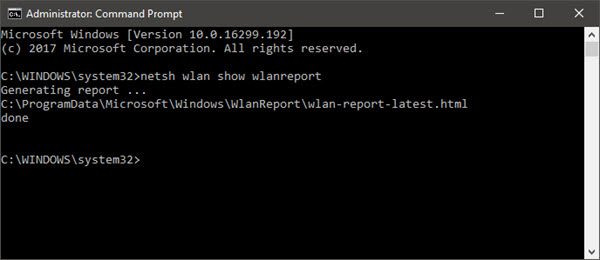
Pressione Enter(Press Enter) e o sistema gerará o relatório em formato HTML .
Você poderá visualizar o relatório aqui no Explorador de Arquivos(File Explorer) :
%ProgramData%\Microsoft\Windows\WlanReport\wlan-report-latest.html
A pasta ProgramData é uma pasta oculta, e se você quiser acessá-la, você terá que clicar na guia 'Exibir' e clicar para marcar em “Itens ocultos”.
Clicar no arquivo de relatório HTML o abrirá em seu navegador.
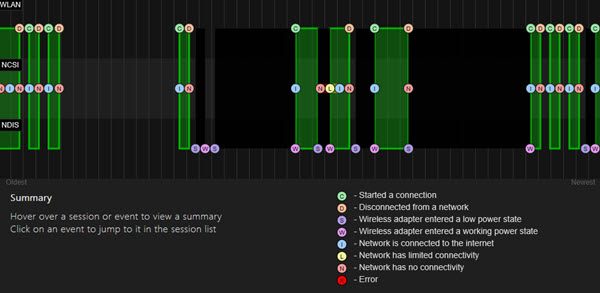
Agora você pode ver os detalhes de conectividade dos últimos três dias de uso do WiFi . O círculo vermelho indica um erro. Selecioná-lo fornece mais informações sobre o erro. É um relatório interativo e mover o cursor do mouse lhe dará mais informações sobre o item.
A principal característica deste relatório é o gráfico de resumo WiFi , que mostra as sessões de conexão Wifi . Além disso, você pode ver as informações do usuário(User) , detalhes dos adaptadores de rede(Network Adapters) , saídas de script(Script Outputs) , durações de sessão(Session Durations) , sessões sem fio(Wireless Sessions) e muito mais.
DICA(TIP) : Se netsh wlan show wlan report falhar com um erro 0x3A98 , você pode tentar atualizar seu modem e ver se isso ajuda.
Agora leia(Now read) :
- Melhore a latência da conexão sem fio(Improve Wireless Connection Latency) com o WLAN Optimizer.
- Como visualizar as informações do driver de rede Wi-Fi(How to view Wi-Fi Network Driver information) .
Related posts
Como criar Wi-Fi Network Adapter Report em Windows 10
Como medir a intensidade do sinal WiFi em Windows 10
WiFi ligado, mas sem acesso à internet em Windows 10
WiFi password não está funcionando em um teclado não-QWERTY em Windows 10
Backup and Restore WiFi ou Wireless Network Profiles em Windows 10
Best File Explorer Tips and Tricks para Windows 10
Cortana Features, Tips and Tricks em Windows 10
Ativar, Disable Data Collection para Reliability Monitor em Windows 10
Ative uma janela pairando sobre ele com o mouse em Windows 10
Como corrigir uma conexão intermitente com a Internet no Windows 10
Windows 10 & Windows 7 RAM Requirements - Quanta memória você precisa?
Como abrir o arquivo GZ no Windows 10
Maximize e fazer o melhor uso de Screen Real Estate em Windows 10
Top 8 Free File Manager Software Para Windows 10
Solucionar problemas de conexão com a Internet no Windows 10
Como Multitask em Windows 10 como um Pro
Como desativar WiFi usando CMD or Powershell em Windows 10
10 melhores alternativas procriadas para Windows 10
Atalho Create desktop para mudar para WiFi network específico em Windows 10
10 coisas para fazer depois de instalar ou atualizar para Windows 10
